登陆路由器及其设置
路由器登陆方法与基本设置

路由器登陆方法与基本设置首先,用一根普通网线把无线路由器跟电脑连接,设置好电脑网卡的IP地址,IP地址的前三个数字跟路由器内置IP 地址的前三个数字相同;比如,如果路由器的IP地址为:192.168.0.1 (说明书里面有),那么电脑网卡的IP地址可以设置为192.168.0.3,子网掩码设置为255.255.255.0 ,网关设置为192.168.0.1 (就是路由器的IP地址)。
然后,电脑网络连接状态会显示本地连接已连接;打开浏览器,在地址栏输入路由器的IP地址,比如:192.168.0.1 ,确定;如果电脑IP地址与路由器IP地址在同一网段,就会弹出路由器的登陆界面,如图1 :图1 路由器登陆界面输入路由器的登陆用户名和口令,默认的登录名和口令在说明书里面有,默认的登录名大多为admin,默认口令为admin 或者为空;进入WEB界面的路由器设置界面,可以使用设置向导完成设置,也可以不用向导进行设置。
关键的设置项目是"网络参数“和”无线参数“。
网络参数里面,最关键的是WAN口参数,需要正确选择WAN口链接类型;如果是通过电话线宽带拨号上网,就选择PPPOE连接类型,并设置好上网帐户和口令,就是安装宽带时ISP提供的帐户和口令;还可以设置网络连接方式,如:按需连接,自动连接,定时连接,手动连接等方式。
对于包月不限时用户,选择自动连接即可;对于有上网时间限制的用户,最好选择按需连接;至于LAN口参数,设置一下本地连接的IP地址和子网掩码就行了,一般填路由器的IP地址,保持默认即可。
如果改变了LAN口IP地址,那么重启后需要使用新的IP地址登陆路由器,并且本地网卡的IP地址也需要改变到同一网段。
图2 路由器网络参数设置界面无线网络参数的设置点击图2左边工具栏里面的”无线参数“,进入无线网络基本设置界面,在这里必须设置SSID号(网络名),在无线上网电脑里面设置无线网络属性时,需要用到SSID号,名称由自己定。
路由器设置步骤

路由器设置步骤
不同品牌和型号的路由器设置方法略有不同,但大致步骤相同。
一般来说,可以通过以下步骤进行设置:
1.连接路由器:将宽带线连接到路由器的WAN口,确保电脑连接到路由器
的LAN口。
2.登录路由器后台:在浏览器地址栏输入路由器IP地址(一般为192.168.0.1
或192.168.1.1),输入默认用户名和密码(一般均为admin)进入路由器后台设置页面。
3.网络参数设置:在路由器设置页面中找到“网络参数”或“WAN口设置”
选项,根据路由器的品牌和型号进行相应的设置。
例如,如果是PPPoE上网方式,需要输入正确的用户名和密码;如果是动态IP或静态IP上网方式,需要设置正确的IP地址、子网掩码和网关等参数。
4.无线参数设置:在路由器设置页面中找到“无线参数”或“无线设置”选
项,根据路由器的品牌和型号进行相应的设置。
例如,设置无线网络的SSID(无线网络名称)和加密方式等参数,并设置一个安全的无线密码以保护网络安全。
5.保存设置并重启路由器:完成以上设置后,保存设置并重启路由器,等待
重启完成即可正常使用。
需要注意的是,不同品牌和型号的路由器可能会有不同的设置界面和步骤,具体操作时建议参考路由器说明书或官方指南以获得更准确的指导。
同时,在设置路由器时,要确保按照正确的顺序进行操作,以免出现不必要的错误。
192.168.1.1手机登陆上网设置教程
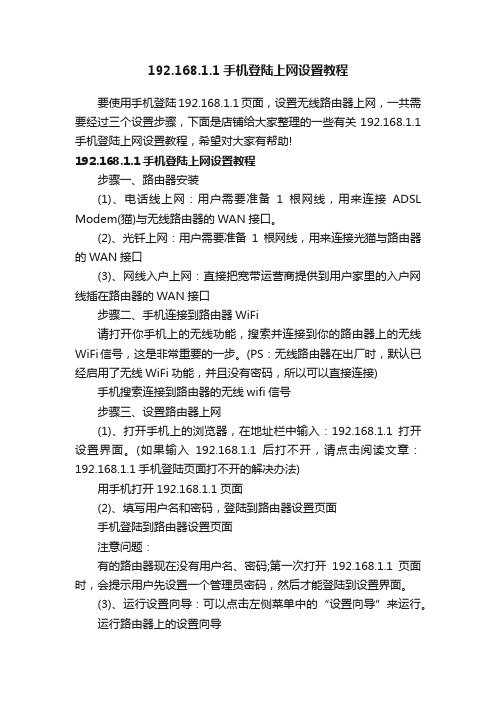
192.168.1.1手机登陆上网设置教程要使用手机登陆192.168.1.1页面,设置无线路由器上网,一共需要经过三个设置步骤,下面是店铺给大家整理的一些有关192.168.1.1手机登陆上网设置教程,希望对大家有帮助!192.168.1.1手机登陆上网设置教程步骤一、路由器安装(1)、电话线上网:用户需要准备1根网线,用来连接ADSL Modem(猫)与无线路由器的WAN接口。
(2)、光钎上网:用户需要准备1根网线,用来连接光猫与路由器的WAN接口(3)、网线入户上网:直接把宽带运营商提供到用户家里的入户网线插在路由器的WAN接口步骤二、手机连接到路由器WiFi请打开你手机上的无线功能,搜索并连接到你的路由器上的无线WiFi信号,这是非常重要的一步。
(PS:无线路由器在出厂时,默认已经启用了无线WiFi功能,并且没有密码,所以可以直接连接) 手机搜索连接到路由器的无线wifi信号步骤三、设置路由器上网(1)、打开手机上的浏览器,在地址栏中输入:192.168.1.1打开设置界面。
(如果输入192.168.1.1后打不开,请点击阅读文章:192.168.1.1手机登陆页面打不开的解决办法)用手机打开192.168.1.1页面(2)、填写用户名和密码,登陆到路由器设置页面手机登陆到路由器设置页面注意问题:有的路由器现在没有用户名、密码;第一次打开192.168.1.1页面时,会提示用户先设置一个管理员密码,然后才能登陆到设置界面。
(3)、运行设置向导:可以点击左侧菜单中的“设置向导”来运行。
运行路由器上的设置向导(4)、选择上网方式:选择“PPPoE(ADSL虚拟拨号)”——>点击“下一步”。
选择“PPPoE(ADSL虚拟拨号)”(5)、配置宽带帐号和密码:输入宽带运营商提供的宽带帐号和密码——>点击“下一步”。
在路由器上设置正确的宽带帐号和密码(6)、配置无线网络:“SSID”即无线网络名称,用户根据自己的需求进行设置——>勾选“ WPA-PSK/WPA2-PSK”——>设置“PSK密码”——>点击“下一步”。
路由器管理界面进入方法及相关配置
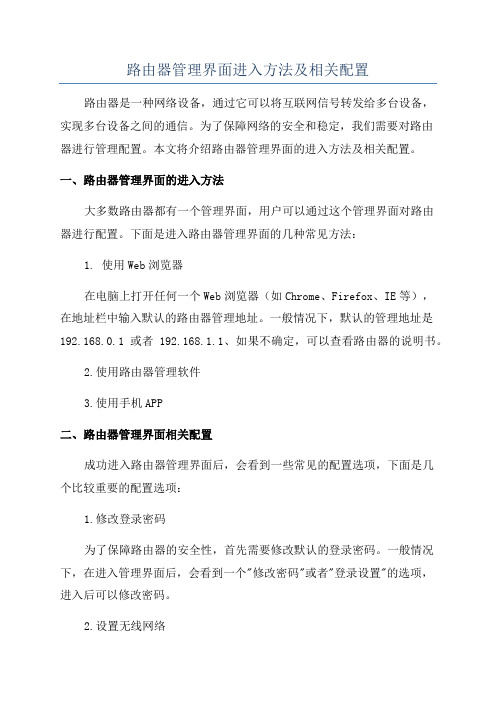
路由器管理界面进入方法及相关配置路由器是一种网络设备,通过它可以将互联网信号转发给多台设备,实现多台设备之间的通信。
为了保障网络的安全和稳定,我们需要对路由器进行管理配置。
本文将介绍路由器管理界面的进入方法及相关配置。
一、路由器管理界面的进入方法大多数路由器都有一个管理界面,用户可以通过这个管理界面对路由器进行配置。
下面是进入路由器管理界面的几种常见方法:1. 使用Web浏览器在电脑上打开任何一个Web浏览器(如Chrome、Firefox、IE等),在地址栏中输入默认的路由器管理地址。
一般情况下,默认的管理地址是192.168.0.1或者192.168.1.1、如果不确定,可以查看路由器的说明书。
2.使用路由器管理软件3.使用手机APP二、路由器管理界面相关配置成功进入路由器管理界面后,会看到一些常见的配置选项,下面是几个比较重要的配置选项:1.修改登录密码为了保障路由器的安全性,首先需要修改默认的登录密码。
一般情况下,在进入管理界面后,会看到一个"修改密码"或者"登录设置"的选项,进入后可以修改密码。
2.设置无线网络如果需要使用无线网络,可以在管理界面中找到"无线设置"的选项,点击进入后,可以配置无线网络的名称(SSID)、加密方式和密码。
3.设置有线网络如果需要使用有线网络,可以在管理界面中找到"有线设置"的选项,点击进入后,可以配置有线网络的各个参数,如IP地址、子网掩码、网关等。
4.设置端口映射如果需要对内网中的台设备提供对外访问的服务(如搭建FTP服务器、Web服务器等),可以在管理界面中找到"端口映射"或者"虚拟服务器"的选项,点击进入后可以进行相关配置。
5.设置访问控制如果需要控制局域网内对外网的访问权限,可以在管理界面中找到"访问控制"或者"MAC过滤"的选项,点击进入后可以进行相关配置。
192.168.8.1路由器登陆不进页面要怎么设置.doc

192.168.8.1路由器登陆不进页面要怎么设置192.168.8.1路由器登陆不进页面要怎么设置192.168.8.1 路由器设置的方法1.路由器连入网络。
如图所示,将网线接入路由器的WAN口,用网线将电脑与路由器的任意一个Lan口连接。
启动电脑,当Lan口闪烁,即说明电脑与路由器成功建立通讯。
2.系统连接到路由器。
打开电脑的wifi,搜索路由器默认wifi名(路由器背面铭牌有写),连接wifi网络。
第一次使用路由器一般不用输入wifi密码。
3.进入网关界面。
打开电脑浏览器,输入路由器背后铭牌的网关ip地址192.168.8.1,进入网关配置界面。
(新路由一般会自动弹出此界面)4.设置上网方式。
进入高级设置中的WAN口设置。
如果宽带服务需要拨号请选择PPPOE拨号,否则可以选择DHCP自动获取。
PPPOE拨号要输入宽带账号密码,连接模式选择自动连接。
DHCP自动获取则不用填写。
5.设置wifi名及密码。
进入无线设置中的无线安全,安全模式选择WPA2-PSK模式。
WPA加密规则选择AES。
设置无线网络秘钥。
设置后路由器会自动重启,请输入新的WiFi密码进行连接。
6.配置完成,享受网络。
192.168.8.1登录不进页面的解决方法一、正确设置电脑IP地址在对路由器进行设置之前,需要先把电脑本地连接中的IP 地址,设置为自动获得(动态IP),如下图所示。
二、正确连接路由器1、电话线上网:请准备2根较短的网线,一根网线用来连接ADSL Modem(猫)与路由器的WAN接口;另一根网线用来连接路由器1、2、3、4中任意一个接口与计算机。
2、光钎上网:请准备2根网线,一根网线用来连接光猫与路由器的WAN接口;另一根网线用来连接路由器1、2、3、4中任意一个接口与计算机。
3、网线入户上网:请准备1根网线,先把宽带运营商提供的入户网线插在路由器的WAN接口;再把自己准备的网线,一头连接计算机,另一头连接路由器1、2、3、4中任意一个接口与计算机。
怎么登陆路由器界面
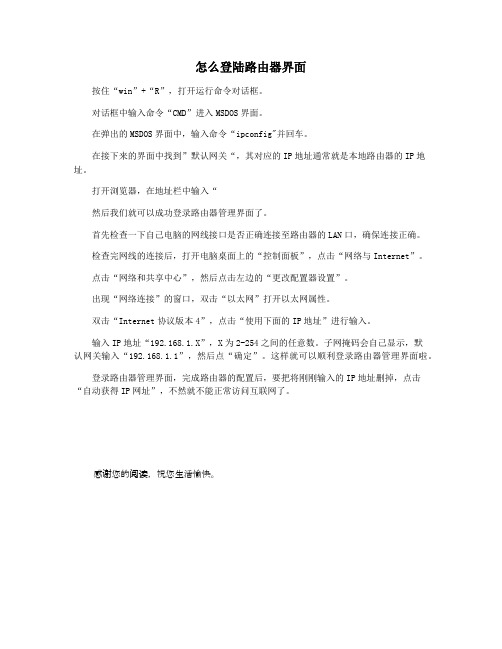
怎么登陆路由器界面
按住“win”+“R”,打开运行命令对话框。
对话框中输入命令“CMD”进入MSDOS界面。
在弹出的MSDOS界面中,输入命令“ipconfig"并回车。
在接下来的界面中找到”默认网关“,其对应的IP地址通常就是本地路由器的IP地址。
打开浏览器,在地址栏中输入“
然后我们就可以成功登录路由器管理界面了。
首先检查一下自己电脑的网线接口是否正确连接至路由器的LAN口,确保连接正确。
检查完网线的连接后,打开电脑桌面上的“控制面板”,点击“网络与Internet”。
点击“网络和共享中心”,然后点击左边的“更改配置器设置”。
出现“网络连接”的窗口,双击“以太网”打开以太网属性。
双击“Internet协议版本4”,点击“使用下面的IP地址”进行输入。
输入IP地址“192.168.1.X”,X为2-254之间的任意数。
子网掩码会自己显示,默
认网关输入“192.168.1.1”,然后点“确定”。
这样就可以顺利登录路由器管理界面啦。
登录路由器管理界面,完成路由器的配置后,要把将刚刚输入的IP地址删掉,点击“自动获得IP网址”,不然就不能正常访问互联网了。
感谢您的阅读,祝您生活愉快。
无线路由器怎么设置教你轻松设置上网
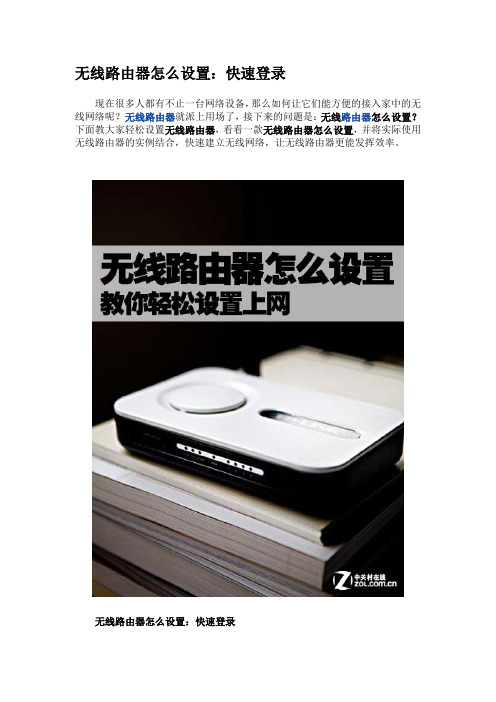
无线路由器怎么设置:快速登录现在很多人都有不止一台网络设备,那么如何让它们能方便的接入家中的无线网络呢?无线路由器就派上用场了,接下来的问题是:无线路由器怎么设置?下面教大家轻松设置无线路由器,看看一款无线路由器怎么设置,并将实际使用无线路由器的实例结合,快速建立无线网络,让无线路由器更能发挥效率。
无线路由器怎么设置:快速登录当我们在刚刚拿到无线路由器时,可以先将电源接好,然后用网线将一个LAN口和计算机的网口连接好,这时就可以对无线路由器进行配置了。
我们先打开IE浏览器,在地址栏中键入无线路由器的默认IP地址(一般你会在路由器的底部铭牌或说明书中找到),以TP-Link的一款无线路由器为例,它的默认IP地址为192.168.1.1,那么我们在IE地址栏中键入192.168.1.1后,会弹出无线路由器的登录页面。
登陆页面我们在登录页面上输入同样可以在路由器底部铭牌或说明书中找到的用户名和密码(此处该路由器默认的均为admin),然后点击“登录”即可登陆路由器的Web配置界面了。
无线路由器怎么设置:设置向导无线路由器怎么设置:设置向导现在大多数的无线路由器都支持设置向导功能,那么对于网络新手来说,使用这个功能,可以较为快速的组建无线网络。
但设置向导功能一般只提供初级的无线网络设定,要进一步提升路由器表现,增强无线效果,加强无线安全等,还是建议使用高级设定功能。
不过,对于想快速搞定组网的用户,还是先来看看如何完成快速设置向导吧。
登陆Web界面,一般左侧有功能配置选项栏,用户可进行必要的配置选择。
而且一般会先看到路由器的“运行状态”,让用户可对无线路由器的状态有个初步的掌握。
“运行状态”随后就可以看到“设置向导”(红框内)的功能选项了,该功能可以使用户进行方便、快速地进行网络连接,而且能使用户对路由器进行快速必要的基本设定,令其更方便快捷地搭建无线网络。
“设置向导”界面点击左侧的“设置向导”,然后点“下一步”。
登录路由器及修改密码方法
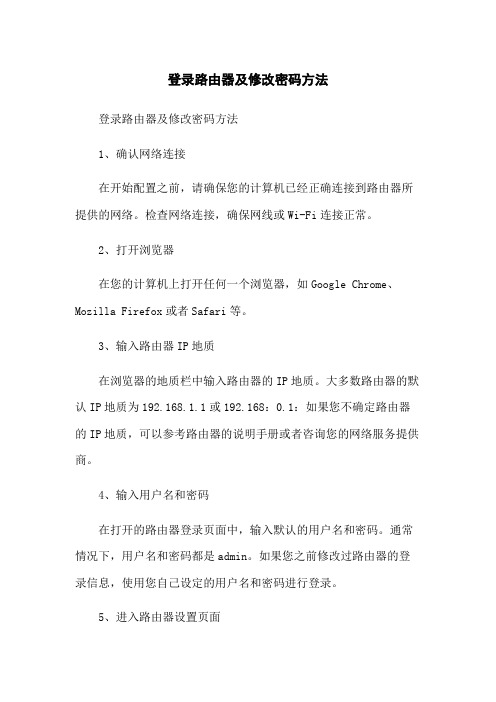
登录路由器及修改密码方法登录路由器及修改密码方法1、确认网络连接在开始配置之前,请确保您的计算机已经正确连接到路由器所提供的网络。
检查网络连接,确保网线或Wi-Fi连接正常。
2、打开浏览器在您的计算机上打开任何一个浏览器,如Google Chrome、Mozilla Firefox或者Safari等。
3、输入路由器IP地质在浏览器的地质栏中输入路由器的IP地质。
大多数路由器的默认IP地质为192.168.1.1或192.168:0.1:如果您不确定路由器的IP地质,可以参考路由器的说明手册或者咨询您的网络服务提供商。
4、输入用户名和密码在打开的路由器登录页面中,输入默认的用户名和密码。
通常情况下,用户名和密码都是admin。
如果您之前修改过路由器的登录信息,使用您自己设定的用户名和密码进行登录。
5、进入路由器设置页面成功登录后,您将进入路由器的设置页面。
这个页面提供了许多选项来配置您的路由器。
6、寻找密码更改选项在路由器设置页面中,寻找一个名为“密码”或“安全”或“无线设置”的选项。
不同的路由器品牌和型号可能会有不同的选项名称。
相应选项以进入密码更改设置。
7、更改密码在密码更改设置页面中,您可以输入新的密码。
建议选择一个强密码,包括大写字母、小写字母、数字和特殊字符的组合,以确保密码的安全性。
输入新密码后,请保存或应用更改按钮。
8、重新登录完成密码更改设置后,您会被要求重新登录路由器。
使用新的密码登录以确认密码修改已生效。
- 附件:无- 法律名词及注释:- IP地质:Internet Protocol Address,即互联网协议地质,用于标识和定位计算机或其他设备在网络中的位置。
- 默认IP地质:路由器预设的IP地质,用于访问路由器设置界面。
- 用户名和密码:用于登录路由器设置界面的凭证,以确保只有授权的用户才能访问和更改路由器的配置信息。
- 强密码:由多种字符类型组成,足够复杂以提高密码的安全性,难以被他人。
- 1、下载文档前请自行甄别文档内容的完整性,平台不提供额外的编辑、内容补充、找答案等附加服务。
- 2、"仅部分预览"的文档,不可在线预览部分如存在完整性等问题,可反馈申请退款(可完整预览的文档不适用该条件!)。
- 3、如文档侵犯您的权益,请联系客服反馈,我们会尽快为您处理(人工客服工作时间:9:00-18:30)。
路由器在我们身边已经变得非常普遍,但依然有很多新手朋友不知道路由器设置等相关问题,其实购买路由器的时候说明书中一般都有很详细的使用手册,可能不少朋友不是自己亲手购买以及设置的,针对路由器设置比较简单,设置的方面也不是很多,笔者近期打算全方位的介绍路由器设置与使用,让大家可以找到网络版的路由器使用说明书。
先从入门开始介绍,首先我们来介绍;怎么登陆路由器?
路由器线路连接好了之后,之后就需要登录路由器设置了,我们知道路由器的作用是实现多人共享上网,我们需要将上网账号与密码填写到路由器中,这也是我们常说的路由设置。
要登录路由器,首先我们需要将路由器、猫、电脑相互连接起来,当然仅仅只是设置路由器可以不连接猫,只需要将路由器与电脑用网线连接即可,然后开启路由器与电脑。
上工作准备就绪,进入电脑即可进行登录路由器了,那么怎么登录路由器呢?其实这个就需要用到路由器的登录地址(相当于本地网址),一般路由器的登录地址均是192.168.1.1或者192.168.0.1,另外对于想确认路由器地址到底是哪个?也很简单,查看路由器外壳上的铭牌就确切的明白了
那么我们知道了登录路由器的地址,那么如何登录路由器呢?其实很简单,您可以将登录地址如:192.168.1.1看做是网址即可,我
们打开浏览器,在网址框中输入:192.168.1.1 然后回车确认即可进入登录路由器界面,输入路由器登录地址,确认回车后即会弹出,登录路由器的账号密码,一般新路由器也就是默认的登录账号与密码均为:admin ,如果登录不了,您可以在路由器外壳标签上标注上找到,如果还是登录不了,说明该路由器已经被人使用过,并且更改了登录账号与密码,需要联系使用者,如果是自己忘记了,可以对路由器进行复位,还原到初始化状态即可,这个我们会在后面为大家一一讲述。
好了,本文就为大家介绍到这里,本文的主题是如何登录路由器,其中主要涉及到的是路由器登录地址,以及登录账号与密码等问题,在后期我们将逐渐深入的为大家介绍下去,玩转路由器原来如此简单!。
